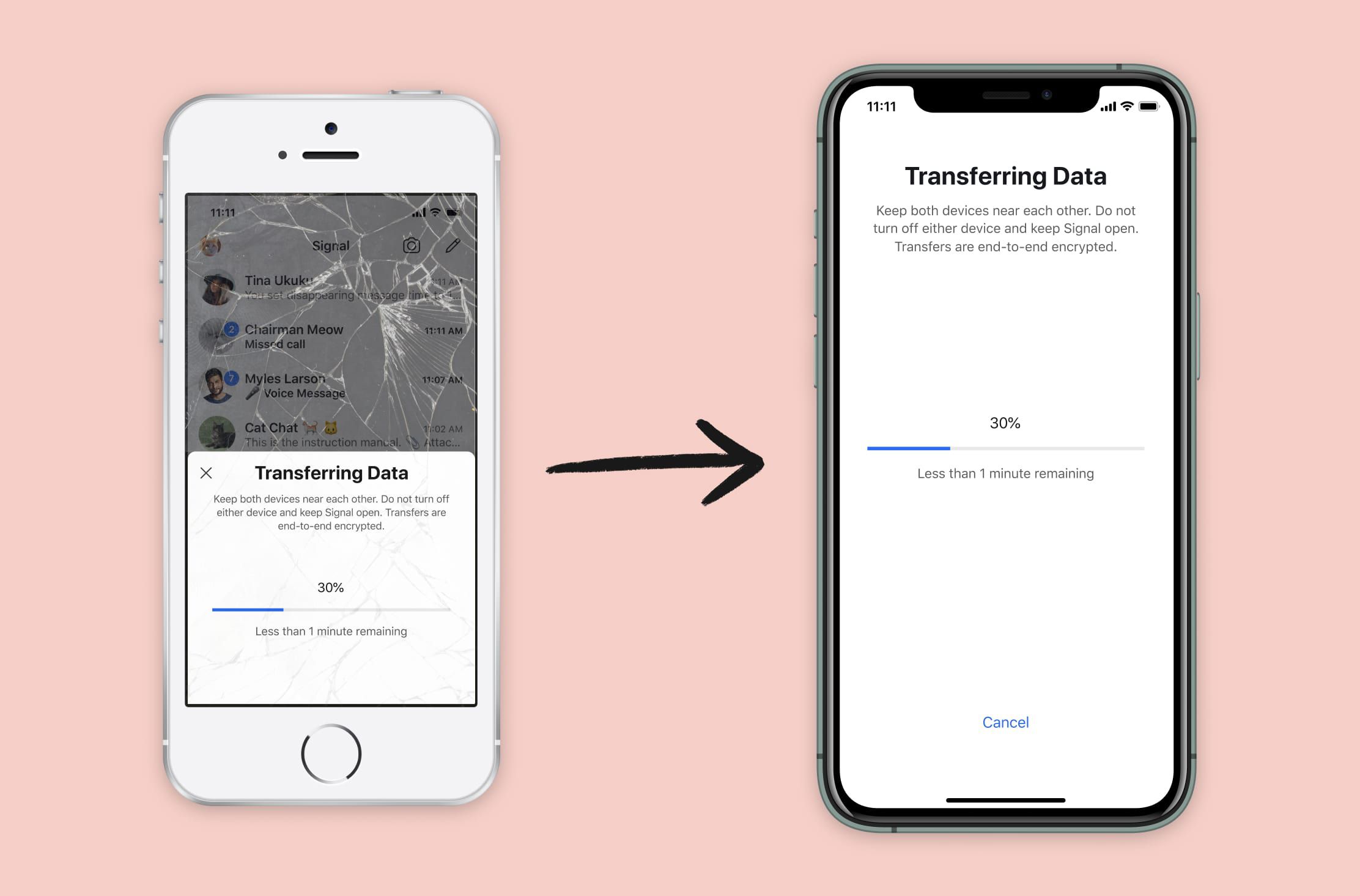102
Signalアカウントを新しい携帯電話に移行するには、数ステップで完了します。Messengerアプリには、アカウントを移行するオプションがあります。
Signalアカウントを新しい携帯電話に移行する:移行オプションを使用する
Signalから新しい携帯電話にチャットを移動したい場合は、アプリ内の転送オプションを使用して行うことができます。ただし、これは異なるオペレーティングシステム間では動作しません。そのため、このオプションを使用してチャットを移動できるのは、AndroidからAndroid、またはiOSからiOSのみです。
- チャットの転送を開始する前に、両方のデバイスに最新バージョンのSignalがインストールされており、両方のデバイスでWi-FiとBluetoothがオンになっていることを確認してください。
- 新しい携帯電話でアプリを開き、「アカウントの転送または復元」をタップします。「Android端末から転送」または「iOS端末から転送」のオプションを選択します。
- 次に、古い端末でSignalを開き、右上の3つのドットをタップして「設定」を選択します。
- 「アカウント」をタップし、次に「アカウントの移行」をタップします。「続行」をタップして確認します。
- 開いたウィンドウで「接続」をタップし、表示された7桁のコードが両方のデバイスで一致していることを確認します。
- 「続ける」をタップすると、データ転送が開始されます。
- 完了すると、新しいデバイスでインストールプロセスが開始されます。このプロセスでは、電話番号の確認や信号PINの設定など、さまざまな作業を行う必要があります。
Androidの代替方法:バックアップ経由でチャットを転送
Android端末をお使いの場合、バックアップから新しいスマートフォンにチャットを転送することもできます。この機能はiOSではご利用いただけません。この方法でチャットを転送するには、まずバックアップを作成する必要があります。
- これを行うには、アプリを開き、右上の3つのドットをタップして「設定」を選択します。
- 次に、「チャット」をタップし、「チャットバックアップ」を選択します。
- 次に、「オンにする」ボタンをクリックしてデータバックアップを有効にします。バックアップを保存する場所を選択し、表示されるパスフレーズをメモします。後でバックアップを復元する際に、このパスフレーズが必要になります。
- 「バックアップを有効にする」をクリックして、自動バックアップを有効にします。すぐにバックアップを作成するには、「バックアップを作成」を選択します。